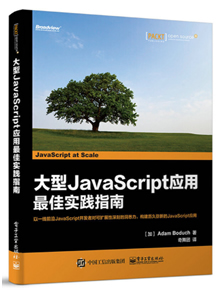给大家整理了相关的编程文章,网友萧康安根据主题投稿了本篇教程内容,涉及到透明、Java、窗体、Java透明窗体的设置代码相关内容,已被959网友关注,涉猎到的知识点内容可以在下方电子书获得。
Java透明窗体的设置代码
若将JDK版本升级到最新版本,Java窗体就可以简单实现窗体的透明效果,用户可以通过拉动滑块(Slider)调整窗体透明度,实现窗体不同透明程度的切换。下面让我简单实现窗体透明效果,用户可以做些扩展。

步骤(STEPS)
打开Java开发工具Eclipse软件,依次选择“文件”、“新建”、“项目”,在“新建项目”窗口中选择“Java项目”,然后点击“下一步”按钮。


在出现的窗体中的“项目名称”后自定义输入项目名,然后点击“完成”按钮完成项目的创建。

右击创建的项目,在右键列表中依次选择“新建”、“类”,在“新建类”窗体中输入自定义类名,勾选相应复选框,点击“完成”按钮完成类的创建。


首先,做一些初始化窗体的工作,导入javax.swing.JFrame类,实现JFrame的继承,初始化构造方法头并在main方法内实例化此类以便做测试。

下面,在构造方法中创建窗体,导入javax.swing.JButton类,在窗体内加入按钮,保持按钮默认的布局方式,最后设置窗体显示,运行程序查看初始效果。


运行Java程序后,将出现如下图所示的初始化窗体界面,用户需关闭窗体做下一步代码的编写。

添加按钮BTN的ActionListenr()单击事件,在出现的错误中点击错误处,然后自动导入ActionListener类,但是仍然出现错误,用户需再次点击错误处以添加必要的方法实现。


当用户解决两次错误后,系统自动导入了所需包和加入了所需单击事件的必要方法,直至此步,按钮单机事件的代码如下图所示。

新建setOpacity()方法并在按钮的单击事件中调用此方法,然后在此类中作为属性成员加入JSlider滑块控件。


在新建的setOpacity()方法中添加如下代码,设置dialog窗体的大小、位置、大小不可改变等属性,用户可自定义设置属性。

创建JLabel,添加slider滑块的滑动事件,并在事件中加入方法slider(),当然此方法需要新建,待会再新建,让我们先把setOpacity()方法中的代码添加完成。

继续在setOpacity()方法中添加代码,在窗体dialog中加入panel控件,再将lable和slider加入到panel中。

在方法slider()中添加代码,获取slider的值以改变透明度值,设置鼠标移入滑块时的鼠标指针样式。

运行Java程序,并点击按钮,然后出现调整透明度的窗体,用户就可以设置窗体透明度,show出你的个性。

注意事项(ATTENTIONS)
由于滑块的值必须为整数,并且透明度是0.0-1.0,所以滑块这样设置:JSlider slider=new JSlider(0,9,0),滑块的值除以10.0:double value=slider.getValue()/10.0,透明度设置:com.sun.awt.AWTUtilities.setWindowOpacity(this, (float)(1- value))。
JSlider(0,9,0):JSlider(最小值,最大值,初始值)。
com.sun.awt.AWTUtilities.setWindowOpacity(this, (float)(1- value)):com.sun.awt.AWTUtilities.setWindowOpacity(当前窗体, 不透明度值),不透明度值越小窗体越透明,当value值越大时,(float)(1- value)值越小,船体越透明。
用户在导入包时,可以简化包的导入,import java.awt.*、import java.awt.event.*分别表示导入awt及awt.event下的所有类。